Εργαλείο Unbrick: Πώς να επαναφέρετε το υλικολογισμικό OxygenOS στο OnePlus 8T
συμβουλές και κόλπα Android / / August 04, 2021
Διαφημίσεις
Σε αυτόν τον οδηγό, θα σας δείξουμε πώς να επαναφέρετε το υλικολογισμικό OxygenOS στη συσκευή σας OnePlus 8T. Η τελευταία είσοδος στην οικογένεια OnePlus, η 8T διαθέτει ένα εντυπωσιακό φύλλο προδιαγραφών. Με ένα chipset οκταπύρηνου Snapdragon 865, RAM έως 12 GB και GPU Adreno 650, υπάρχει μια ισχυρή προσφορά στις κάρτες. Παράλληλα, λαμβάνετε το OxygenOS 11 με βάση το πιο πρόσφατο Android 11. Ομοίως, η τετραπλή πίσω κάμερα και η μονή κάμερα selfie αξίζουν επίσης έπαινο. Αλλά δεν είναι μόνο αυτό. Συνεχίζοντας τη γενεαλογία του προκατόχου της, αυτή η συσκευή έχει ήδη βάλει τα πόδια της σε προσαρμοσμένη ανάπτυξη.
Η υποστήριξη σε αυτόν τον τομέα θα αυξηθεί μόνο από αυτό το σημείο και μετά. Μόλις ξεκλειδώσετε το bootloader στη συσκευή σας, τότε θα είστε σε θέση να κάνετε flash προσαρμοσμένων ROM και προσαρμοσμένης ανάκτησης όπως το TWRP. Ομοίως, θα μπορούσατε ακόμη και να αποκτήσετε πρόσβαση διαχειριστή στη συσκευή σας ριζώνοντάς την μέσω Magisk. Ωστόσο, όλα αυτά τα τσιμπήματα ενδέχεται να ενέχουν μερικούς κινδύνους. Στο χειρότερο σενάριο, η συσκευή σας μπορεί να είναι σκληρή. Εάν συμβεί κάτι τέτοιο, τότε αυτός ο οδηγός είναι εδώ για να σας βοηθήσει. Παρακάτω δίνονται τα βήματα για την επαναφορά του υλικολογισμικού OxygenOS στη συσκευή OnePlus 8T.

Πίνακας περιεχομένων
-
1 Εργαλείο Unbrick: Πώς να επαναφέρετε το υλικολογισμικό OxygenOS στο OnePlus 8T
- 1.1 Προαπαιτούμενα
- 1.2 ΒΗΜΑ 1: Ρύθμιση του εργαλείου λήψης MSM
- 1.3 ΒΗΜΑ 2: Επαναφορά του υλικολογισμικού OxygenOS στο OnePlus 8T
Εργαλείο Unbrick: Πώς να επαναφέρετε το υλικολογισμικό OxygenOS στο OnePlus 8T
Ένα μαλακό τούβλο ή ένα bootloop αντιμετωπίζεται γενικά πολύ εύκολα. Ωστόσο, όταν πρόκειται για τη συσκευή που σκληραίνει, μπορεί να είναι ανησυχητική για πολλούς. Υπάρχει όμως μια ελπίδα ελπίδας για να επαναφέρετε τη συσκευή σας σε κατάσταση λειτουργίας. Κάθε συσκευή που διαθέτει το υποκείμενο chipset Qualcomm διαθέτει λειτουργία λήψης έκτακτης ανάγκης. Το ίδιο ισχύει και για το OnePlus.
Διαφημίσεις
Στη συνέχεια, υπάρχει επίσης το Εργαλείο Λήψης MSM που χρησιμοποιήθηκε εσωτερικά από την εταιρεία για ασήμαντες και συναφείς εργασίες. Ωστόσο, με κάποιο τρόπο διέρρευσε και τα υπόλοιπα είναι τώρα ιστορία. Έτσι, σε αυτόν τον οδηγό, θα χρησιμοποιήσουμε αυτό το εργαλείο σε συνδυασμό με τη λειτουργία EDL για την επαναφορά του υλικολογισμικού OxygenOS στη συσκευή OnePlus 8T. Σύμφωνα με τις ίδιες γραμμές, θα μπορούσατε επίσης να χρησιμοποιήσετε τις παρακάτω οδηγίες εάν θέλετε να επιστρέψετε σε προηγούμενη έκδοση του OxygenOS.
Προαπαιτούμενα
Αρχικά, κατεβάστε το υλικολογισμικό που αντιστοιχεί στην περιοχή σας από κάτω. Θα θέλαμε να ευχαριστήσουμε το XDA OG Μερικά_Random_Username για αυτά τα αρχεία.
- Εργαλεία KB05AA (Διεθνές υλικολογισμικό) ANDROID 11: OOS 11.0 | OOS 11.0.1.2
-
Εργαλεία KB05BA (Ευρωπαϊκό υλικολογισμικό)
ANDROID 11: OOS 11.0 | OOS 11.0.1.2 -
Εργαλεία KB05DA (ινδικό υλικολογισμικό):
ANDROID 11: OOS 11.0| OOS 11.0.1.2
Ενώ η διασταύρωση δεν φαίνεται να σπάει το διαμέρισμα / εμμένει, ωστόσο δεν πρέπει να το δοκιμάσετε μόνο για να είστε στην ασφαλέστερη πλευρά. Αν όμως έχετε αποφασίσει να αναβοσβήνει σταυρωτά, παρακαλώ πάρτε ένα αντίγραφο ασφαλείας του διαρκούς διαμερίσματος εκ των προτέρων. Για να το κάνετε αυτό, χρησιμοποιήστε την ακόλουθη εντολή (βεβαιωθείτε ότι η συσκευή σας έχει ρίζες): dd if = / mnt / vendor / persist of = / sdcard / persist.img.
Αυτές είναι όλες οι απαιτήσεις. Τώρα μπορείτε να συνεχίσετε με τα βήματα για την επαναφορά του υλικολογισμικού OxygenOS στη συσκευή OnePlus 8T.
ΒΗΜΑ 1: Ρύθμιση του εργαλείου λήψης MSM
- Εκκινήστε το MsmDownloadTool V4.0 στον υπολογιστή σας.
- Θα εμφανιστεί τώρα το παράθυρο διαλόγου Σύνδεση. Επιλέξτε Άλλα από την ενότητα Τύπος χρήστη και κάντε κλικ στο Επόμενο.
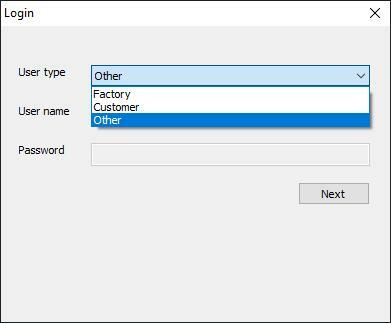
- Στη συνέχεια, θα πρέπει να μεταβείτε στην κύρια οθόνη, κάντε κλικ στο Target.
- Επιλέξτε O2 εάν χρησιμοποιείτε το καθολικό εργαλείο, την Ινδία ενώ χρησιμοποιείτε το ινδικό εργαλείο ή την ΕΕ εάν χρησιμοποιείτε το ευρωπαϊκό εργαλείο.

- Τέλος, πατήστε το κουμπί Έναρξη.
Το εργαλείο είναι πλέον σε λειτουργία και λειτουργεί με τις απαιτούμενες ρυθμίσεις. Ήρθε η ώρα να αναβοσβήσετε το υλικολογισμικό OxygenOS στη συσκευή σας OnePlus 8T. Προχωρήστε στο επόμενο βήμα που δίνεται παρακάτω.
Διαφημίσεις
ΒΗΜΑ 2: Επαναφορά του υλικολογισμικού OxygenOS στο OnePlus 8T
- Απενεργοποιήστε τη συσκευή σας και διατηρήστε την σε κατάσταση για περίπου ένα λεπτό.
- Στη συνέχεια, πατήστε και κρατήστε πατημένα τα κουμπιά αύξησης και μείωσης έντασης για μερικά δευτερόλεπτα. Η συσκευή σας πρέπει να εκκινηθεί στη λειτουργία EDL.
- Κρατώντας πατημένα και τα δύο αυτά πλήκτρα, συνδέστε τη συσκευή σας στον υπολογιστή μέσω καλωδίου USB. Μόλις συνδεθείτε, μπορείτε να αφήσετε και τα δύο κουμπιά έντασης.

- Η διαδικασία αναβοσβήνει τώρα θα ξεκινήσει και θα διαρκέσει λίγα λεπτά.
- Μόλις ολοκληρωθεί, η συσκευή σας θα πρέπει να εκκινεί αυτόματα στο λειτουργικό σύστημα.
Αυτό είναι. Αυτά ήταν τα βήματα για την επαναφορά του υλικολογισμικού OxygenOS στη συσκευή σας OnePlus 8T. Εάν έχετε απορίες σχετικά με τα προαναφερθέντα βήματα, ενημερώστε μας στην ενότητα σχολίων. Ολοκληρώνονται, εδώ είναι μερικά Συμβουλές και κόλπα για το iPhone, Συμβουλές και κόλπα για υπολογιστή, και Συμβουλές και κόλπα Android ότι θα πρέπει να ελέγξετε επίσης.

![Πώς να εγκαταστήσετε το ROM Stock στο Symphony V42 [Firmware File / Unbrick]](/f/695d9f6ab30b27a46bef4a2ddee913f2.jpg?width=288&height=384)
![Πώς να εγκαταστήσετε το ROM Stock στο Mobicel Pure [Firmware File / Unbrick]](/f/77932d3cec8b14e75203d2b5c0349dfd.jpg?width=288&height=384)
